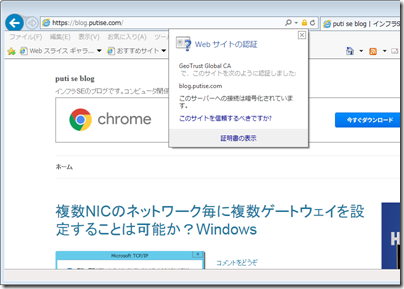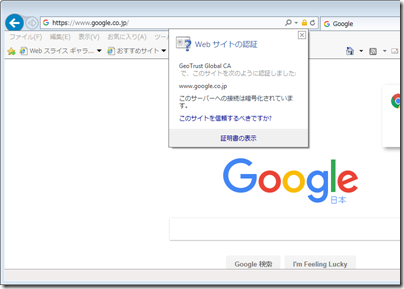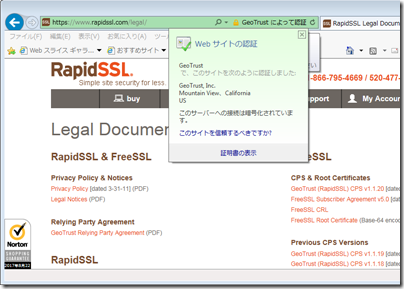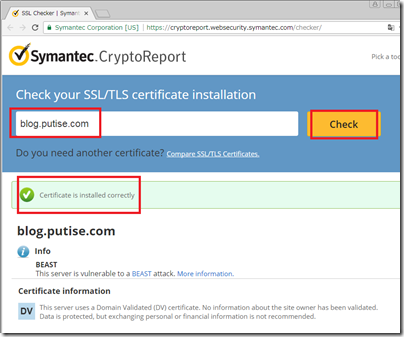最終更新日付: 2021年1月14日
WordPressサイトをラピッドSSLを使ってHTTPS化しました!
ところが、IE(インターネットエクスプローラー)で鍵表示の詳細を見ると、
- Webサイトの認証
- このサイトを信頼するべきですか?
なんて不安げに表示されます。
これでもサイトへのSSL証明書の適用はうまくいっているのでしょうか?
レジュメ
環境・前提条件
サイトを以下のクライアント・プラウザで見たときの鍵表示です。
- Windows 7 pro
- IE11 (Internet Explorer 11)
結論、安心してください、GoogleのHTTPSも同じ表示ですよ!
Googleも同じ鍵表示ってことは、問題ないですね!
ひとまず安心できました。
同じHTTPSでもIEのURLバーが白色の場合と緑色の場合はどう違うのでしょうか?
同じhttpsなのに、IEブラウザで見ると
- アドレスバー(=URLバー)が白色の場合
- アドレスバー(=URLバー)が緑色の場合
で何が違うのでしょうか?
答えは、SSL証明書の認証レベルの違いにありました。
- ドメイン認証(SSLの値段が安い)場合は、IEアドレスバーは白色で
- EV認証(SSLの値段が高い)場合は、IEアドレスバーは緑色
になっています。
同じhttpsで通信は暗号化されているのですが、SSLの値段によって認証レベルが異なり、この認証レベルの差によって信頼性がより高くなるんですね。
- ドメイン認証SSL=ドメインの使用権だけ証明しているものと、
- EV認証SSL=ドメインの使用権とその企業が確かに存在することを証明しているもの
では、そのサイトの信頼性が異なるということです。
よくよく見ますと、緑色の時は、アドレスバーに企業名も表示されていますね。
それでも本当にSSL証明書が正しくインストールできたか不安。チェックサイトが存在する
それでもSSL証明書が正しくサイトにインストールできたのか不安な場合、
各認証局のインストールチェッカーが存在します。
ちなみに、
SSL証明書を発行してくれた認証局以外のチェックサイトを使っても正常確認が出来ます。
- SSL Checker | GeoTrust CryptoReport (https://cryptoreport.geotrust.com/checker/ リンク切れ)
- SSL Checker | Symantec CryptoReport (https://cryptoreport.websecurity.symantec.com/checker/ リンク切れ)
これでSSL証明書が正しくインストールできていることを確認できて安心出来ましたね!